使用ppt的母版功能的步骤:
打开PPT的界面如下图所示。
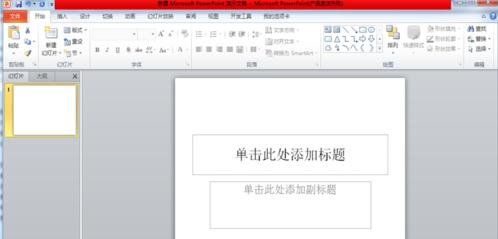
【点击图片进入下一页或下一篇】
接下来需要进入PPT的母板视图,单击最上面的“视图”菜单,选择“幻灯片母板”菜单。如下图所示。
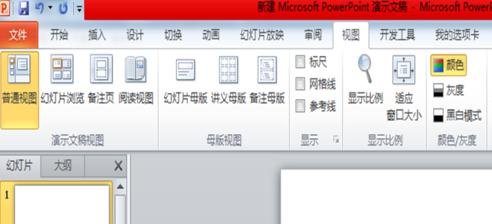
【点击图片进入下一页或下一篇】
进入幻灯片母板后的界面如下图所示。在母板里面设置的内容,在每张PPT里面都将显示出来。
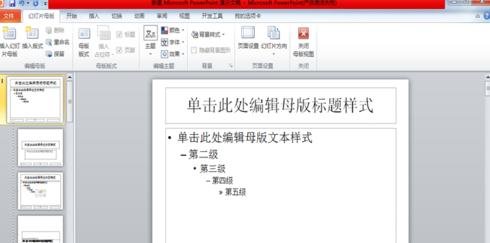
【点击图片进入下一页或下一篇】
接下来就可以进行自己母板的设计了。比如可以在页面上部放置一条横线,同时将自己公司的图标或者学校的校徽放在右上角,这样就很有归属感。如下图所示。
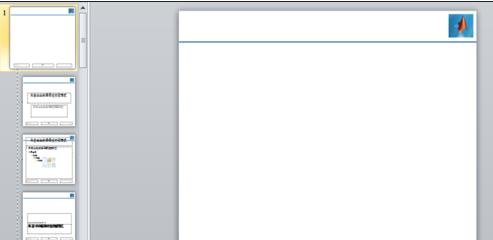
【点击图片进入下一页或下一篇】
在母板视图中按照自己的构思设计好后,就可以单击母板视图右上角的“关闭母板视图”按钮,就可以关闭母板视图,如下图所示。
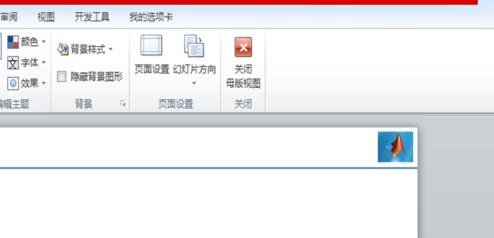
【点击图片进入下一页或下一篇】
关闭母板视图后,就进入了普通视图,会发现刚才在母板视图中设置的内容在每一页PPT中都显示出来了,而不再用重复在每一页单独输入了。如下图所示。这样母板设置就完成了。
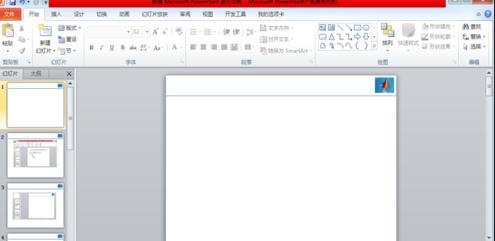
【点击图片进入下一页或下一篇】
- 看不过瘾?点击下面链接! 【本站微信公众号:gsjx365,天天有好故事感动你!】








